麥克風在 Google Meet 中無法使用?嘗試這些常見的修復

發現解決 Google Meet 麥克風問題的有效方法,包括音頻設置、驅動程序更新等技巧。

WhatsApp 可讓您封鎖某個人,以防止任何垃圾郵件或大量訊息出現。無論是你剛開始約會的人,還是學校的朋友引誘你參與多層次的行銷計劃,你都可以輕鬆阻止惱人的聯絡人,從而斷絕關係。當您封鎖此人時,WhatsApp 不會通知他們。但如果您無法發送訊息或聯繫某人,可以透過一些跡象了解是否有人在 WhatsApp 上封鎖了您。
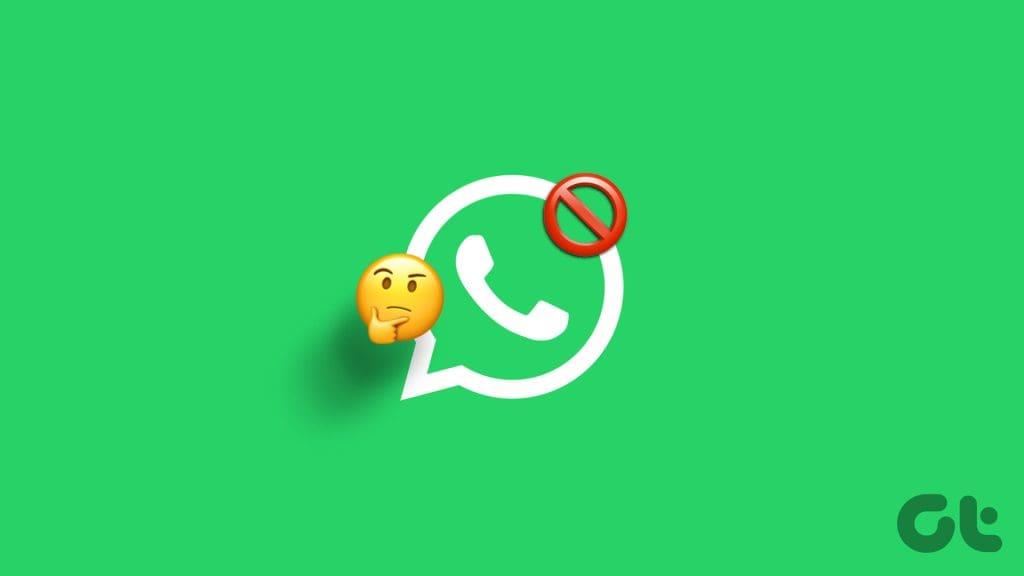
WhatsApp 的封鎖選項是一項很棒的隱私功能,當用戶被封鎖時不會通知用戶。但是,一旦您在 IM 應用程式上被屏蔽,有幾種更聰明的方法可以了解您的熟人、潛在客戶或約會對像是否封鎖了您。以下是如何開始。
這是您可以檢查的第一件事,看看 WhatsApp 上是否有人封鎖了您。在 WhatsApp 上開啟與此人的對話,並在聯絡人姓名下查看上次查看的狀態。即使此人已啟用「最後一次在 WhatsApp 上看到」功能,您現在可能看不到它。

當此人活躍在 WhatsApp 上時,無論他們上次查看的設定如何,您通常都會看到「線上」狀態。但是當有人封鎖您時,您將看不到線上狀態。
此人有可能在 WhatsApp 中停用了「上次查看時間」選項,並且當時在 WhatsApp 上不在線上。
您是否注意到在 WhatsApp 上看不到聯絡人的個人資料圖片?只有當此人封鎖或刪除了您的號碼並啟用了向其他人(而不是在聯絡人中)隱藏其顯示圖片的選項時,才會發生這種情況。此選項位於 WhatsApp 應用程式設定的隱私設定下。
如果是這種情況,那麼您不太可能看到他們的顯示圖片。

要更全面地了解 WhatsApp 屏蔽插件,您可以了解我們的專門帖子,了解您在 WhatsApp 上封鎖某人時會發生什麼情況。
如果您看不到某人的顯示圖片,那麼自然會詢問他們發生了什麼事。但是,如果您的訊息沒有通過,並且您沒有看到藍色勾號表明該人看到了您的訊息,那麼該人很可能已經阻止了您。
當您嘗試發送訊息時,您只會看到一個勾號。這表示該訊息已到達 WhatsApp 伺服器。您不會看到雙勾標記,因為訊息永遠不會離開 WhatsApp 伺服器並到達收件者的 WhatsApp 帳號。

嘗試發送盡可能多的消息,但它們都不會到達其他人的手機,並且您將繼續在對話中看到一個勾號。
另一種檢查方法是致電聯絡人。當您在 WhatsApp 上呼叫某人時,您將看到「呼叫」狀態。當服務連接到其他人的 WhatsApp 時,您將 在 WhatsApp 中看到「響鈴」狀態。

但如果此人封鎖了您,您只能在 WhatsApp 上進行語音或視訊通話時注意到「通話」狀態。然而,這並不準確,因為如果對方的 WhatsApp 未連接到互聯網,您將繼續在手機上看到「通話」狀態。
因此,如果您的訊息和電話沒有接通,這是該人封鎖您的跡象之一,但不是決定性的證據。
這是了解某人是否在 WhatsApp 上封鎖您的有效方法。您需要建立一個 WhatsApp 群組並將人員新增至其中。如果某人封鎖了您或禁止將您新增至群組,您將無法新增該人。
步驟 1:在手機上開啟 WhatsApp,然後隨機建立一個群組並命名。
步驟 2:前往 WhatsApp 群組,然後點擊頂部的群組名稱。
步驟 3:向下捲動並選擇新增參與者。


步驟 4:從清單中選擇聯絡人,然後點擊頂部的「新增」。


WhatsApp 將嘗試將聯絡人新增至群組,但會失敗,您將看到「無法新增參與者」錯誤。您可以再試一次,但這不值得。該錯誤表示您在 WhatsApp 中處於被封鎖狀態。
這是另一個行之有效的方法來判斷是否有人在 WhatsApp 上封鎖了您的號碼。如果你們有共同的朋友,請拿起他們的手機並嘗試查看此人的最後一次上線、線上狀態和個人資料圖片。如果此類詳細資訊顯示在您朋友的手機上,但未能顯示在您的手機上,表示您已被該人在 WhatsApp 上封鎖。
與個人資料圖片或上次查看的狀態不同,您無法透過某人的「關於」訊息來判斷您的 WhatsApp 關係狀態。即使有人在 WhatsApp 上封鎖了您,您也可以輕鬆地在平台上查看他們的狀態。
WhatsApp 最近推出了社區,將類似的群體聚集在一個屋簷下。當您建立社群時,即時通訊應用程式會建立包含所有成員的通用群組。您甚至可以邀請其他人加入您的 WhatsApp 社群。您可以嘗試將某人新增至社群群組,如果您無法這樣做,則收件者已在平台上封鎖您。
步驟 1:打開 WhatsApp 並滑動到社群標籤。
步驟 2:選擇您是其管理員的社群群組。
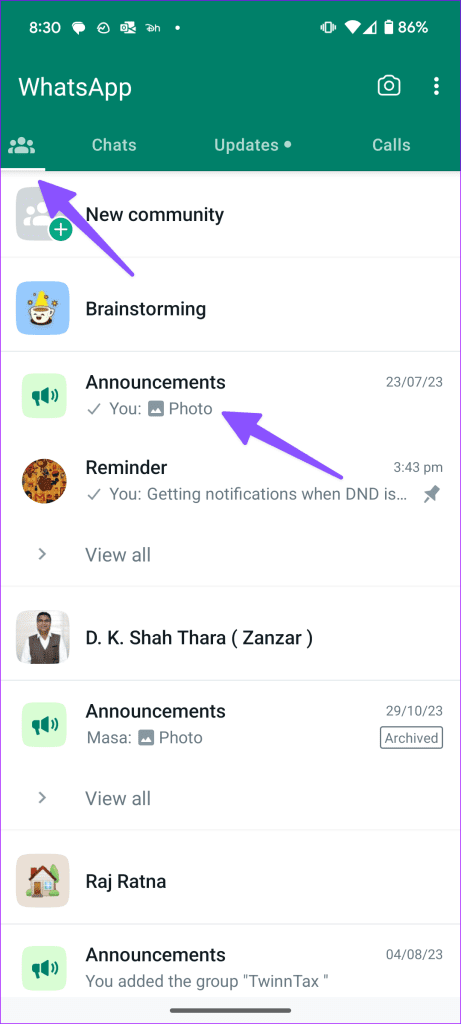
第三步:點選頂部的群組名稱。選擇新增成員。
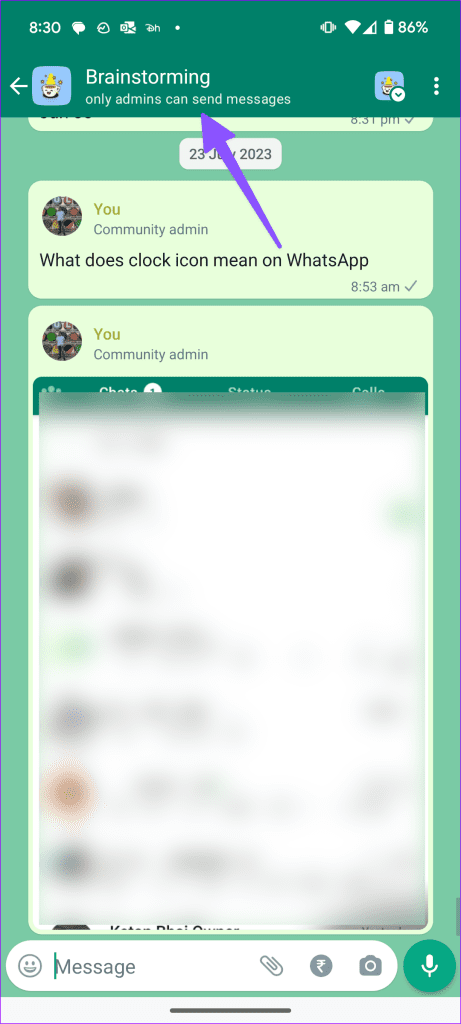
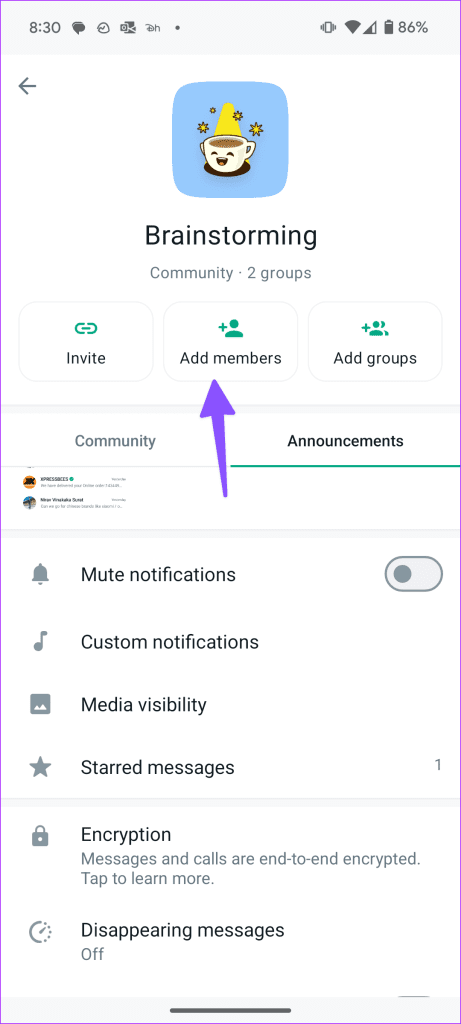
步驟 4:選擇一個聯絡人並點選複選標記。
您收到一條錯誤訊息,提示「無法新增此人」。該錯誤確認您在 WhatsApp 上被某人封鎖。
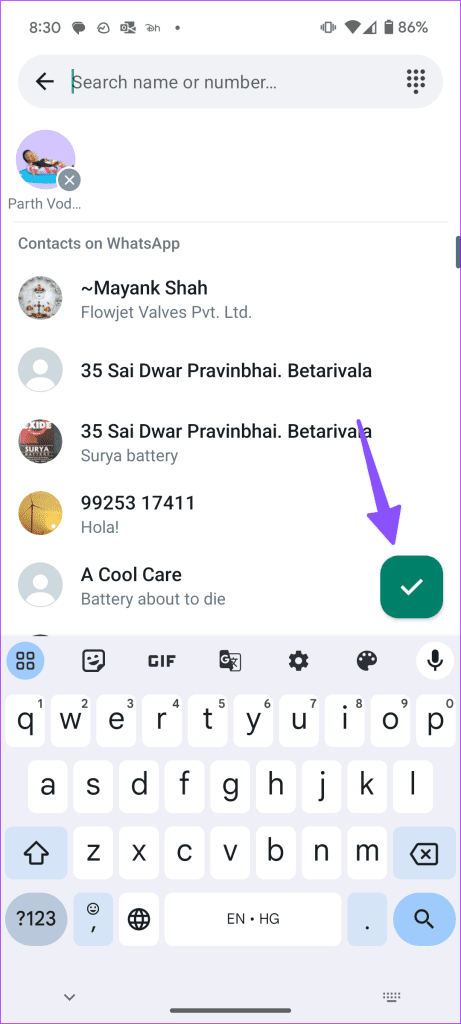
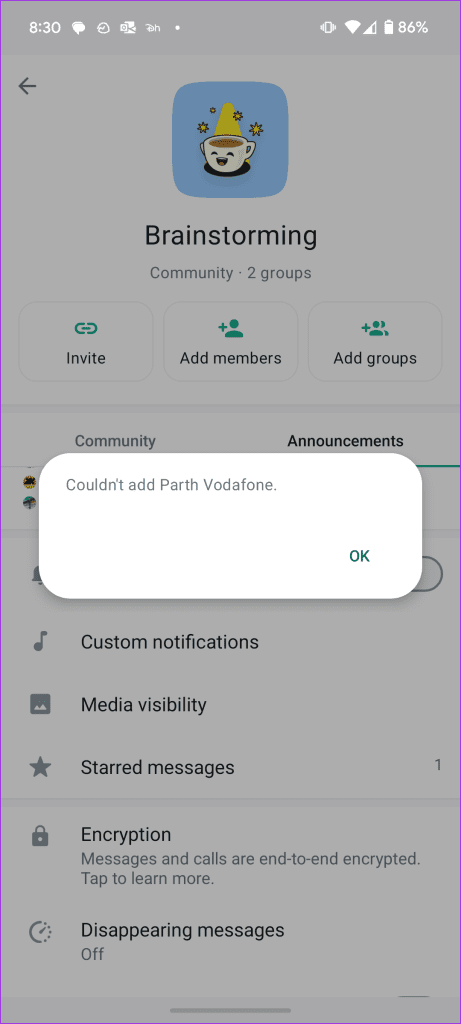
如果某個特定聯絡人符合上述所有條件,那麼該聯絡人肯定已在 WhatsApp 上封鎖了您。您也將無法看到他們的WhatsApp 狀態。您需要透過共同的朋友或其他平台來解決冷漠問題,並要求對方在 WhatsApp 上解除對您的封鎖。
發現解決 Google Meet 麥克風問題的有效方法,包括音頻設置、驅動程序更新等技巧。
在 Twitter 上發送訊息時出現訊息發送失敗或類似錯誤?了解如何修復 X (Twitter) 訊息發送失敗的問題。
無法使用手腕檢測功能?以下是解決 Apple Watch 手腕偵測不起作用問題的 9 種方法。
解決 Twitter 上「出錯了,重試」錯誤的最佳方法,提升用戶體驗。
如果您無法在瀏覽器中登入 Google 帳戶,請嘗試這些故障排除提示以立即重新取得存取權限。
借助 Google Meet 等視頻會議工具,您可以在電視上召開會議,提升遠程工作的體驗。
為了讓您的對話更加安全,您可以按照以下步驟在行動裝置和桌面裝置上為 Instagram 聊天啟用端對端加密。
了解如何檢查您的 Dropbox 安全設定有助於確保您的帳戶免受惡意攻擊。
YouTube TV 為我們提供了許多堅持使用的理由,因為它融合了直播電視、點播視頻和 DVR 功能。讓我們探索一些最好的 YouTube 電視提示和技巧。
您的三星手機沒有收到任何通知?嘗試這些提示來修復通知在您的 Samsung Galaxy 手機上不起作用的問題。








